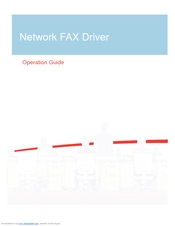অনেক ব্যবহারকারীর জন্য, হার্ড ড্রাইভে থাকা ডেটা ডিভাইসের চেয়ে অনেক বেশি গুরুত্বপূর্ণ। যদি ডিভাইসটি ব্যর্থ হয় বা অজান্তে ফর্ম্যাট করা থাকে তবে আপনি বিশেষ সফ্টওয়্যার ব্যবহার করে এ থেকে গুরুত্বপূর্ণ তথ্য (নথিপত্র, ফটো, ভিডিও) বের করতে পারেন।
ক্ষতিগ্রস্থ এইচডিডি থেকে ডেটা পুনরুদ্ধার করার উপায়
ডেটা পুনরুদ্ধার করতে, আপনি জরুরী বুট ফ্ল্যাশ ড্রাইভ ব্যবহার করতে পারেন বা ব্যর্থ এইচডিডি অন্য কম্পিউটারে সংযুক্ত করতে পারেন। সাধারণভাবে, পদ্ধতিগুলি তাদের কার্যকারিতার মধ্যে পৃথক নয়, তবে বিভিন্ন পরিস্থিতিতে ব্যবহারের জন্য উপযুক্ত। এর পরে, আমরা ক্ষতিগ্রস্ত হার্ড ড্রাইভ থেকে কীভাবে ডেটা পুনরুদ্ধার করব তা দেখব।
আরও দেখুন: মোছা ফাইল পুনরুদ্ধার করার জন্য সেরা প্রোগ্রাম
পদ্ধতি 1: জিরো অনুমান পুনরুদ্ধার
ক্ষতিগ্রস্থ এইচডিডি থেকে তথ্য পুনরুদ্ধার করার জন্য পেশাদার সফ্টওয়্যার। প্রোগ্রামটি উইন্ডোজ অপারেটিং সিস্টেমে ইনস্টল করা যেতে পারে এবং দীর্ঘ ফাইলের নাম, সিরিলিক দিয়ে কাজ করা সমর্থন করে। পুনরুদ্ধারের নির্দেশাবলী:
জিরো অ্যাসোমেশন রিকভারি ডাউনলোড করুন
- আপনার কম্পিউটারে ZAR ডাউনলোড এবং ইনস্টল করুন। এটি বাঞ্ছনীয় যে সফ্টওয়্যারটি ক্ষতিগ্রস্থ ডিস্কে লোড না করে (যার উপর স্ক্যান করার পরিকল্পনা রয়েছে)।
- অ্যান্টিভাইরাস সফ্টওয়্যার অক্ষম করুন এবং অন্যান্য অ্যাপ্লিকেশনগুলি বন্ধ করুন। এটি সিস্টেমে লোড কমাতে এবং স্ক্যানিংয়ের গতি বাড়াতে সহায়তা করবে।
- মূল উইন্ডোতে, বোতামটিতে ক্লিক করুন "উইন্ডোজ এবং লিনাক্সের জন্য ডেটা রিকভারি"যাতে প্রোগ্রামটি কম্পিউটারে, অপসারণযোগ্য স্টোরেজ মিডিয়াতে সমস্ত ড্রাইভ সংযুক্ত করে।
- তালিকা থেকে এইচডিডি বা ইউএসবি ফ্ল্যাশ ড্রাইভটি (যা আপনি অ্যাক্সেস করার পরিকল্পনা করছেন) নির্বাচন করুন এবং ক্লিক করুন "পরবর্তী".
- স্ক্যানিং প্রক্রিয়া শুরু হয়। ইউটিলিটি কাজ শেষ হওয়ার সাথে সাথে পুনরুদ্ধারের জন্য উপলব্ধ ডিরেক্টরি এবং পৃথক ফাইলগুলি স্ক্রিনে প্রদর্শিত হবে।
- একটি টিক দিয়ে প্রয়োজনীয় ফোল্ডারগুলি চিহ্নিত করুন এবং ক্লিক করুন "পরবর্তী"তথ্য ওভাররাইট করতে।
- একটি অতিরিক্ত উইন্ডো খুলবে যেখানে আপনি ফাইল রেকর্ডিংয়ের জন্য সেটিংস কনফিগার করতে পারবেন।
- মাঠে "ডেস্টিনেশন" যে ফোল্ডারে তথ্য লেখা হবে সেটির পথ নির্ধারণ করুন।
- তারপরে ক্লিক করুন "নির্বাচিত ফাইলগুলি অনুলিপি করা শুরু করুন"ডেটা স্থানান্তর শুরু করতে।






প্রোগ্রামটি শেষ হয়ে গেলে, ফাইলগুলি অবাধে ব্যবহার করা যায়, ইউএসবি-ড্রাইভে ওভাররাইট করা যায়। অন্যান্য অনুরূপ সফ্টওয়্যার থেকে ভিন্ন, ZAR একই ডিরেক্টরি কাঠামোটি বজায় রেখে সমস্ত ডেটা পুনরুদ্ধার করে।
পদ্ধতি 2: EaseUS ডেটা রিকভারি উইজার্ড
EaseUS ডেটা রিকভারি উইজার্ডের ট্রায়াল সংস্করণটি অফিসিয়াল সাইট থেকে বিনামূল্যে ডাউনলোডের জন্য উপলব্ধ। পণ্যটি ক্ষতিগ্রস্থ এইচডিডি থেকে ডেটা পুনরুদ্ধার এবং তারপরে অন্য মিডিয়া বা ফ্ল্যাশ ড্রাইভে তাদের আবার লেখার জন্য উপযুক্ত। পদ্ধতি:
- আপনি যে কম্পিউটার থেকে ফাইলগুলি পুনরুদ্ধার করার পরিকল্পনা করছেন সেই কম্পিউটারে প্রোগ্রামটি ইনস্টল করুন। ডেটা ক্ষতি এড়াতে, ক্ষতিগ্রস্ত ডিস্কে ইজাস ডেটা রিকভারি উইজার্ডটি ডাউনলোড করবেন না।
- একটি ব্যর্থ এইচডিডি ফাইল অনুসন্ধানের জন্য একটি অবস্থান নির্বাচন করুন। আপনার যদি কোনও স্টেশনারী ডিস্ক থেকে তথ্য পুনরুদ্ধার করতে হয় তবে প্রোগ্রামের শীর্ষে তালিকা থেকে এটি নির্বাচন করুন।
- Allyচ্ছিকভাবে, আপনি একটি নির্দিষ্ট ডিরেক্টরি পাথ প্রবেশ করতে পারেন। এটি করতে, "এ ক্লিক করুন"একটি অবস্থান নির্দিষ্ট করুন " এবং বোতামটি ব্যবহার করে "ব্রাউজ" পছন্দসই ফোল্ডারটি নির্বাচন করুন। তারপরে ক্লিক করুন "ঠিক আছে".
- বাটনে ক্লিক করুন "স্ক্যান"ক্ষতিগ্রস্থ মিডিয়াতে ফাইলগুলির সন্ধান শুরু করতে।
- ফলাফল প্রোগ্রামের প্রধান পৃষ্ঠায় প্রদর্শিত হবে। আপনি যে ফোল্ডারগুলি ফিরতে চান তার পাশের বাক্সটি চেক করে ক্লিক করুন "উদ্ধার".
- কম্পিউটারে আপনি যেখানে পাওয়া তথ্যের জন্য একটি ফোল্ডার তৈরি করার পরিকল্পনা করছেন সেখানে অবস্থানটি নির্দেশ করুন এবং ক্লিক করুন "ঠিক আছে".





আপনি পুনরুদ্ধার করা ফাইলগুলি কেবল কম্পিউটারে নয়, সংযুক্ত অপসারণযোগ্য মিডিয়াতেও সংরক্ষণ করতে পারেন। এর পরে, এগুলি যে কোনও সময় অ্যাক্সেস করা যায়।
পদ্ধতি 3: আর-স্টুডিও
আর-স্টুডিও কোনও ক্ষতিগ্রস্থ মিডিয়া (ফ্ল্যাশ ড্রাইভ, এসডি কার্ড, হার্ড ড্রাইভ) থেকে তথ্য পুনরুদ্ধারের জন্য উপযুক্ত। প্রোগ্রামটি পেশাদার হিসাবে শ্রেণীবদ্ধ করা হয়েছে এবং উইন্ডোজ চলমান কম্পিউটারগুলিতে ব্যবহার করা যেতে পারে। অপারেশন নির্দেশাবলী:
- আপনার কম্পিউটারে আর-স্টুডিও ডাউনলোড এবং ইনস্টল করুন। নিষ্ক্রিয় এইচডিডি বা অন্যান্য সঞ্চয়স্থানের মাধ্যমটি সংযুক্ত করুন এবং প্রোগ্রামটি চালান।
- আর-স্টুডিওর মূল উইন্ডোতে, পছন্দসই ডিভাইসটি নির্বাচন করুন এবং সরঞ্জামদণ্ডে ক্লিক করুন "স্ক্যান".
- একটি অতিরিক্ত উইন্ডো প্রদর্শিত হবে। আপনি যদি ডিস্কের একটি নির্দিষ্ট অঞ্চল পরীক্ষা করতে চান তবে একটি স্ক্যান অঞ্চল নির্বাচন করুন। অতিরিক্তভাবে স্ক্যানের প্রকারটি (সাধারণ, বিস্তারিত, দ্রুত) নির্দেশ করুন। এর পরে, বাটনে ক্লিক করুন "স্ক্যানিং".
- অপারেশন সম্পর্কিত তথ্য প্রোগ্রামের ডানদিকে প্রদর্শিত হবে। এখানে আপনি অগ্রগতি এবং প্রায় অবশিষ্ট সময় নিরীক্ষণ করতে পারেন।
- স্ক্যানটি শেষ হয়ে গেলে, বিশ্লেষণ করা ডিস্কের পাশে আর-স্টুডিওর বাম দিকে অতিরিক্ত বিভাগ উপস্থিত হবে। লিপি "স্বীকৃত" মানে প্রোগ্রামটি ফাইলগুলি সন্ধান করতে সক্ষম হয়েছিল।
- প্রাপ্ত দস্তাবেজের সামগ্রীগুলি দেখতে বিভাগটিতে ক্লিক করুন।

প্রয়োজনীয় ফাইলগুলি এবং মেনুতে টিক দিন "ফাইল" নির্বাচন করা তারকাচিহ্ন পুনরুদ্ধার করুন.
- আপনি যে ফোল্ডারে সন্ধান করা ফাইলগুলির একটি অনুলিপি তৈরির পরিকল্পনা করছেন সেখানে যাওয়ার পথটি নির্দেশ করুন এবং ক্লিক করুন "হ্যাঁ"অনুলিপি শুরু করতে।






এর পরে, ফাইলগুলি অবাধে খোলা, অন্যান্য লজিক্যাল ড্রাইভ এবং অপসারণযোগ্য মিডিয়াতে স্থানান্তরিত করা যেতে পারে। আপনি যদি একটি বড় এইচডিডি স্ক্যান করার পরিকল্পনা করেন তবে প্রক্রিয়াটি এক ঘন্টারও বেশি সময় নিতে পারে।
হার্ড ড্রাইভ যদি ব্যর্থ হয় তবে আপনি এখনও এ থেকে তথ্য পুনরুদ্ধার করতে পারেন। এটি করতে, বিশেষ সফ্টওয়্যার ব্যবহার করুন এবং সিস্টেমটির একটি সম্পূর্ণ স্ক্যান পরিচালনা করুন। ডেটা ক্ষতি এড়াতে, ব্যর্থ এইচডিডি তে পাওয়া ফাইলগুলি সংরক্ষণ না করার চেষ্টা করুন, তবে এই উদ্দেশ্যে অন্যান্য ডিভাইস ব্যবহার করুন।